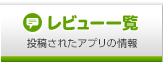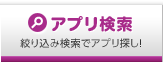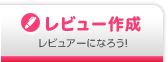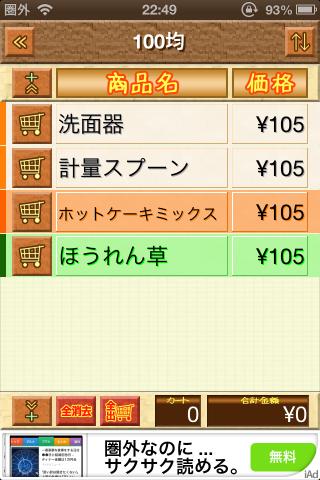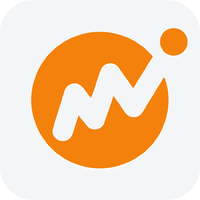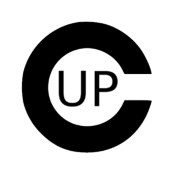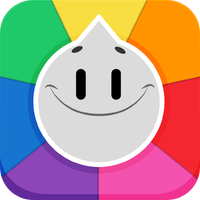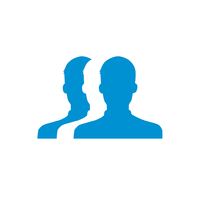カテゴリ ユーティリティ
更新 2013/09/28
対応端末
iPhone,iPad
言語
英語
販売業者 Takatoshi Sasaki
このアプリがあれば、買い物の時にメモ用紙は不要!
店舗ごとに買い物メモを記録することができるアプリです。
金額も登録できるので、購入商品の合計額も算出できます。
あのお店で何を買って、こちらの店ではあれを買う…
といった内容のメモを、見やすく表示してくれます。
誰でもすぐに使いこなせるように、機能もシンプルに
まとめました。ぜひ使ってみてくださいね。
最初の画面では、店舗を登録できます。
よく利用するお店を数軒、登録しておきましょう。
登録は左上の2つの「+」ボタンで行います。
リストの上部へ追加していくなら左側のボタンを、
末尾へ追加していくなら右側のボタンを利用します。
登録画面に切り替わったら、店舗名を入力してください。
完了後、右上にある「OK」ボタンをタップすると、登録完了です。
キャンセルする場合は、左上のボタンで戻ってください。
一度登録したお店の名前を修正したい場合は
その店の行をタップしてください。
登録画面と同じものが表示されるので、
修正後に「OK」ボタンをタップし、変更を確定してください。
店舗を登録したら、次は買う物の登録を行います。
各店の行の右端「商品一覧」ボタンをタップしましょう。
切り替わった画面では、買い物予定の商品を登録する
ことができます。左上か左下にある、+記号の付いた
ボタンをタップすると、商品を追加できます。
リストの上部へ追加していくなら、上のボタンを、
末尾へ追加していくなら、下のボタンを利用します。
追加画面では、商品名、ラベルの色、金額を入力します。
ラベルの色は全部で4色の中から設定できます。
金額部分ではミニ電卓が開くので、普通の電卓と同様に
金額を入力して、最後に決定キーをタップすると確定です。
右上にある「OK」ボタンをタップしても、登録完了です。
キャンセルする場合は、左上のボタンで戻ってください。
登録作業は上記作業の繰り返しになります。
入力間違いなどの場合は、店舗の時と同様、
修正したい商品の行をタップしてください。
修正作業は登録の時と同様です。
全てを登録し終えたら、次は実際の買い物で利用してみましょう。
メモした商品をかごに入れたら、
各商品名の左端にある、カートマークのボタンを
タップしましょう。色が変わり、その商品が末尾へ
自動で移動します。さらに、画面下にあるカート内の
個数と金額表示も更新されます。
この繰り返しで、全てをカートに入れたら、
買い忘れはありません、ということになります。
間違えて入れた場合は、もう一度その商品のボタンを
タップすると、取り出すことができます。
画面下部には、全ての商品を一気に取り出すボタンも
用意されています。買い物が完了してチェックも終わったら
このボタンでカート内をクリアしておきましょう。
店舗リスト・商品リストとも、画面右上の上下矢印マークの
ボタンで、並び替え編集モードに入ることができます。
リストを自由に並び替えたり、「X」ボタンで削除もできます。
主な使い方は以上です。
すぐに慣れていただけると思いますので、
まずは試しに使ってみてくださいね。